Nel terminale, molti utenti restano fedeli a Bash. Di conseguenza, la loro esperienza terminale non è buona come potrebbe essere. È molto semplice, senza funzionalità moderne. Se desideri un'esperienza terminale migliore, considera di passare da Bash a Fish Shell.
Installa Fish Shell
Prima di passare da Bash a Fish Shell come tuoterminale primario Shell, dovrai installarlo su Linux. Fortunatamente, è molto popolare e ci sono pacchetti su praticamente ogni distribuzione Linux là fuori. Apri un terminale e inserisci il comando seguente per installarlo.
Ubuntu
sudo apt install fish
Debian
sudo apt-get install fish
Arch Linux
sudo pacman -S fish
Fedora
sudo dnf install fish
OpenSUSE
sudo zypper install fish
Altri Linux
Il pesce è in circolazione da un po ', nonostante lo siaabbastanza moderno nelle caratteristiche. A causa della sua età, è abbastanza facile ottenerlo su qualsiasi distribuzione Linux. Per installarlo, apri un terminale e controlla il tuo gestore pacchetti per "fish" o "fish shell". In alternativa, controlla la pagina ufficiale di Github e compilala dalla sorgente con il codice del programma.
Passa Bash a Fish Shell
L'uso di Fish come shell principale potrebbe richiedere alcuniabituarsi, in quanto è molto diverso da Bash. A differenza di molte altre alternative (come Zsh, Ksh, ecc.), Fish non utilizza il sistema Bash come base. Dal momento che Fish ha questo design, alcuni comandi potrebbero rifiutarsi di funzionare a causa di una sintassi diversa e probabilmente dovrai cambiare alcune abitudini quando usi il terminale.

Fortunatamente per te, c'è un'ottima pagina che delineatutte le complessità di Fish Shell e l'ambiente da guardare. Descrive la sintassi del pesce, come gestisce le tubazioni e tante altre cose. Se stai pensando di effettuare il passaggio, fai un favore a te stesso e dagli una lettura.
Dopo aver esaminato il cheatheet, è sicuro aprire un terminale e modificare la shell predefinita dell'utente da Bash a Fish Shell. Nel terminale, esegui il chsh comando. Tuttavia, non eseguirlo con sudooppure potresti scambiare potenzialmente la shell dell'utente root con Fish anziché la tua.
chsh -s /usr/bin/fish
Esecuzione di chsh Il comando assegnerà all'utente la nuova shell. Per ottenere l'accesso immediato a Fish con il tuo utente, scrivi pesce nel terminale. Altrimenti, riavvia il tuo PC Linux per finalizzare lo switch. Dopo il riavvio, accedere nuovamente e riaprire un terminale. Se tutto va bene, Fish sarà il nuovo valore predefinito e verrai accolto con Fish Shell, piuttosto che Bash.
Configurare Fish
Sebbene tu sia passato a Fish Shell, non è completamente pronto per l'uso. Il prossimo passo è configurarlo. Nel terminale, creare una nuova cartella di configurazione.
mkdir -p ~/.config/fish
Quindi, crea un nuovo file di configurazione, all'interno della nuova cartella di configurazione Fish:
touch ~/.config/fish/config.fish
utilizzando toccare crea un file di configurazione vuoto di Fish Shell conniente dentro. A questo punto, è sicuro aggiungere eventuali configurazioni personalizzate nella shell. Per la maggior parte degli utenti, l'unica modifica necessaria è quella di disabilitare permanentemente il messaggio di benvenuto. Aggiungi la modifica alla configurazione Fish eseguendo il seguente comando:
echo "set fish_greeting """ >> ~/.config/fish/config.fish
Backup Fish Config
L'impostazione di Fish su più computer può essereabbastanza fastidioso, poiché dovrai creare una nuova configurazione per ogni PC. Un modo più rapido è quello di creare un backup del file e ripristinarlo su ogni PC su cui prevedi di utilizzare Fish. Per eseguire il backup della configurazione, eseguire questo comando nel terminale
cp ~/.config/fish/config.fish ~/Documents/
Per ripristinare la configurazione, sposta il file sul nuovo PC, posizionalo nella cartella Documenti ed esegui:
mkdir -p ~/.config/fish cp ~/Documents/config.fish ~/.config/fish/config.fish
Personalizzazione
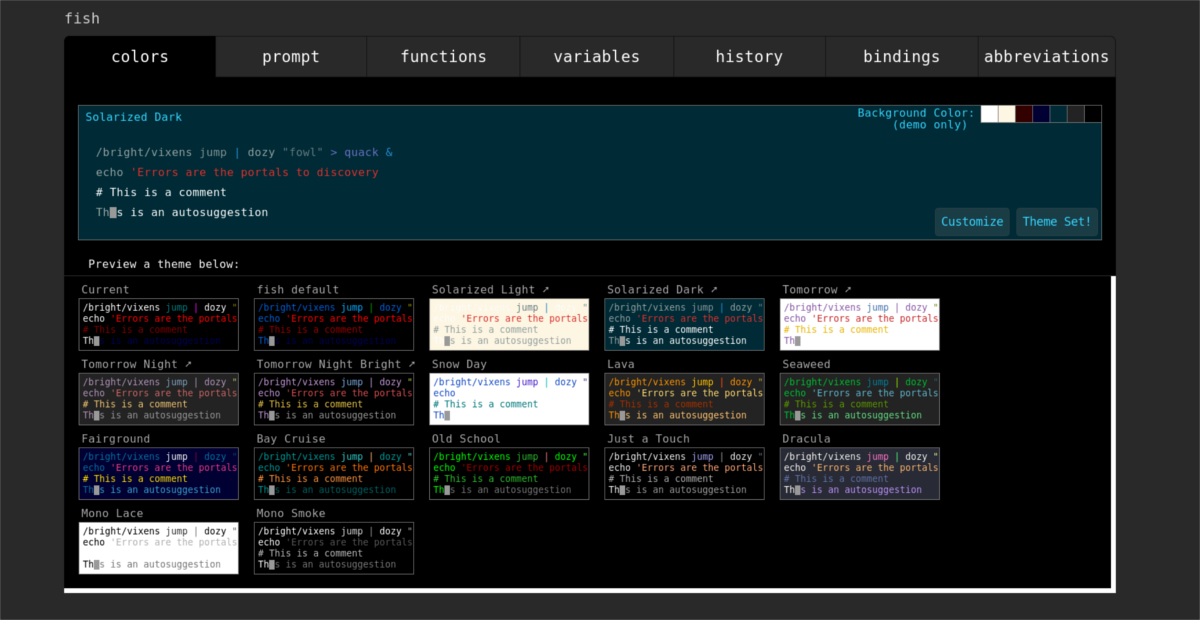
Per la maggior parte, Fish è tutto pronto e pronto per l'uso. Tuttavia, se desideri personalizzarlo e configurarlo ulteriormente, c'è un modo per farlo. Vai al terminale ed esegui questo comando:
fish_config
L'esecuzione di questo comando aprirà automaticamente una nuova scheda nel tuo browser Web, con i possibili aspetti di Fish.
Nella finestra Fish_Config, sarai in grado di applicare temi di shell preimpostati, assegnare variabili, impostare funzioni personalizzate, visualizzare la cronologia dei comandi, assegnare abbreviazioni, alias e altro ancora!
Completamento automatico dei pesci
Di gran lunga la caratteristica più interessante di Fish èla funzione di completamento automatico. È molto più avanti rispetto a tutto il resto, e questa caratteristica da sola è sufficiente per convincere anche il più irriducibile dei fan di Bash a provarlo. La parte migliore di questa funzione è che non richiede molto know-how per trarne vantaggio. Anche i terminali possono usarlo molto.
Per utilizzare la funzione di completamento automatico di Fish, vai aterminale e inizia a digitare un comando. Mentre digiti, vedrai la shell provare a indovinare mentre procedi. Corregge quando riceve più informazioni. In qualsiasi momento è possibile completare automaticamente un comando premendo il tasto tasto freccia destra sulla tastiera. Dopo aver premuto il tasto corretto, il comando di mezza finitura verrà completato automaticamente.












Commenti